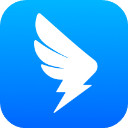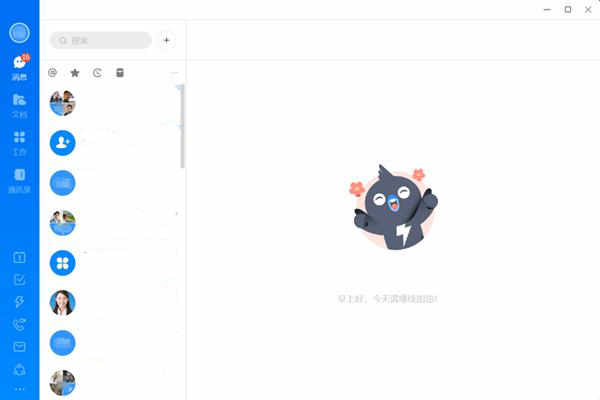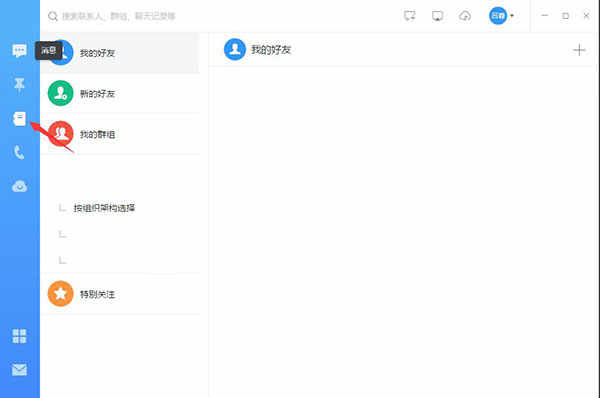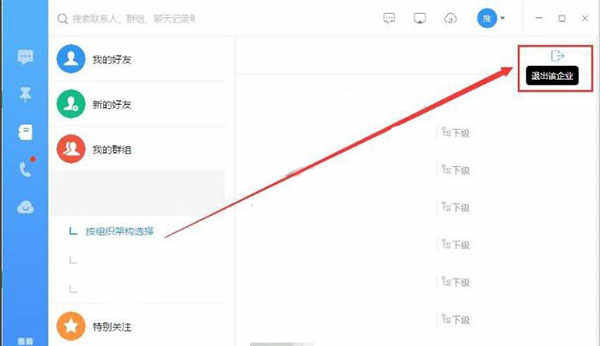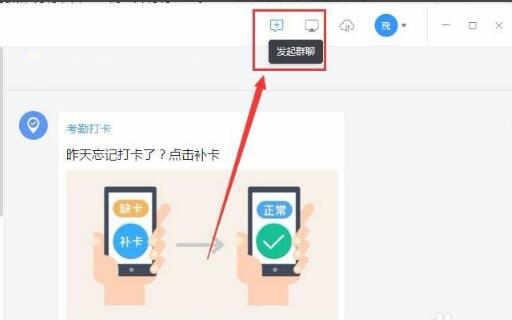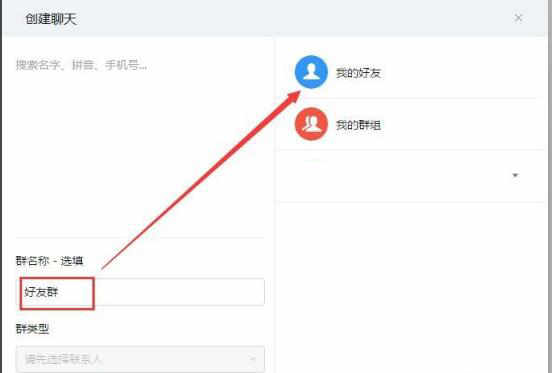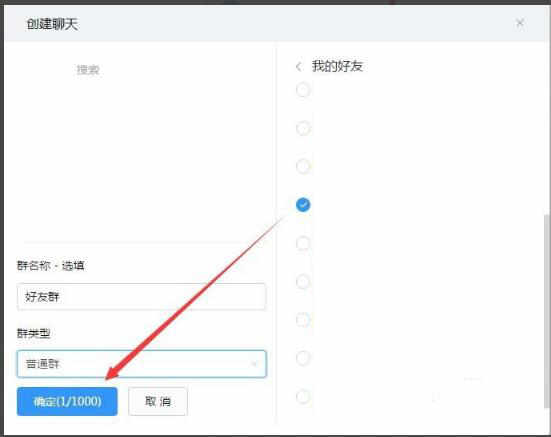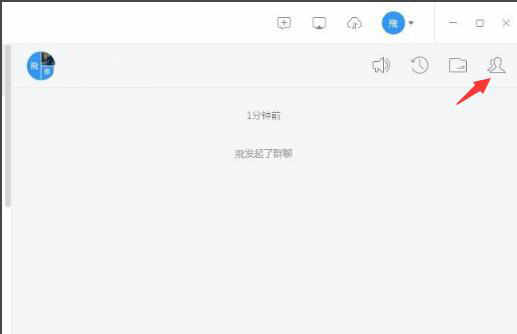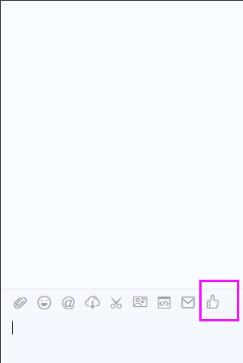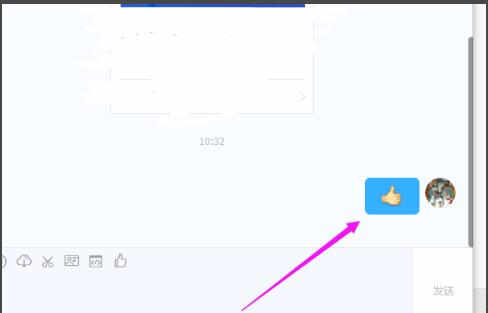详细介绍
钉钉电脑版客户端是由阿里巴巴推出的一款局域网聊天工具,它是企业内部团队沟通的一种全新渠道方式,将使用的便利性与沟通的高效性展现得淋漓尽致,并且能够保证内容安全,不会外泄。软件能够支持内网的单聊和群聊功能,就像是在使用QQ一样支持传输文件,发送文字、语音、图片等等内容,一个精简的界面都所有内容统统掌握,并且支持电话会议,可以免费多方通话,安全稳定的三大运营商直线网络保证语音的清晰与流畅,不用再借助其他工具,就能将简化使用流程,扩展沟通渠道。 当你在繁忙于工作时,该软件会有ding~的文字、声音提示,使得用户不再错过重要事情,将重要内容即可送达,珍惜每一分每一秒,另外,所有记录会保留在通讯录中,随时方便快速找人,随时查看与人之间的聊天记录。 最重要的一点在于,通过钉钉电脑版进行交流,不会像QQ那样导致重要的资料被盗取,保证企业的安全性!
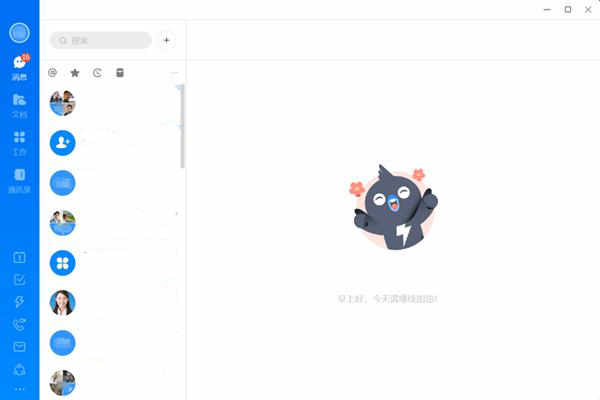
功能介绍
1、商务电话⑴一键发起商务电话,让团队内部沟通变得简单便捷,简易高效的电话会议体验,支持2~9人同时加入
⑵商务电话免费,降低沟通成本
⑶新颖的电话面板控制方式,实时显示参会者在线状态和通话质量;
⑷快速发起会议,实时增加、删除成员,控制静音,面板皆可实现;
⑸高清电话会议语音,底层采用业界顶尖语音编解码引擎和运营商级语音线路
2、DING功能⑴其发出的DING消息将会以免费电话OR免费短信信OR应用内消息的方式通知到对方。
⑵无论接收手机有无安装钉钉APP,是否开启网络流量,均可收到DING消息,实现无障碍的信息必达。
⑶当接受人收到DING消息提醒电话时,号码显示为发送方的电话号码,接收方接听电话听到发送方的语音信息后,如果是文字信息,系统会将文字播报给收听方,接收方即可直接进行语音回复,发送方便可及时收到回复。
3、消息已读未读⑴无论是一对一聊天,还是一对多的群消息,该软件让用户都能知道发出的消息对方是否阅读,哪些人已阅,哪些人未读。
⑵用户发送信息后,消息旁显示“n人未读”,尤其是在群里发布信息(其支持1500人大群),点击“n人未读”可查看未读人和已读人的详细列表,并能够对未读人发送DING消息。
4、团队组建功能该软件推出了所有用户新建团队OR企业功能,任意一个企业、组织或者个人,无论你是企业内的部门、企业内的兴趣团体、企业内的虚拟项目组等待,甚至是社团、班级及其他社会组织···你都可以快速创建你的团队,并且享受大量免费权益。
5、澡堂模式⑴澡堂模式是基于消息分层理念的升级,在普通聊天窗点击聊页面点击右上角的墨镜图标开启澡堂对话。
⑵在此模式下,信息不能被复制,用户不用担心被录音,姓名、头像都会被打马赛克。
⑶聊天内容在已读后30秒内消失,不留痕迹。如同在澡堂一般,只能“看在眼里、烂在心里”,保证重要信息沟通隐私安全。
⑷针对安全诉求更高的用户,该软件可以在设置中开启隐藏澡堂对话功能,让信息真正安全!
6、企业通讯录⑴上传企业内部全体成员、同事的职务title、负责业务、联系方式等到钉钉后用户即可不存号码,就能找到同事、团队成员。
⑵该软件通讯录还与个人通讯录打通,可同时添加公司同事和个人通讯录朋友,方便发起各种聊天、群、多人电话。
7、企业群⑴该软件可以成立企业群,企业群员是经过员工表格确定的,保障安全
⑵“认证用户”才能进入到“企业群”中,该群只包含企业内通讯人,一旦出现人事变动,离职员工会即时从整个通讯录和所有群组中退出。
⑶企业群支持群公告发布,发布后支持实时查看已读未读。
钉钉怎么退出企业组织
1、打开我们已经安装好的钉钉,登录账号,进入钉钉系统;在左侧功能列表中选择“通讯录”选项,点击打开它,然后找到自己的企业公司名称,在点击一下企业下方的组织结构。
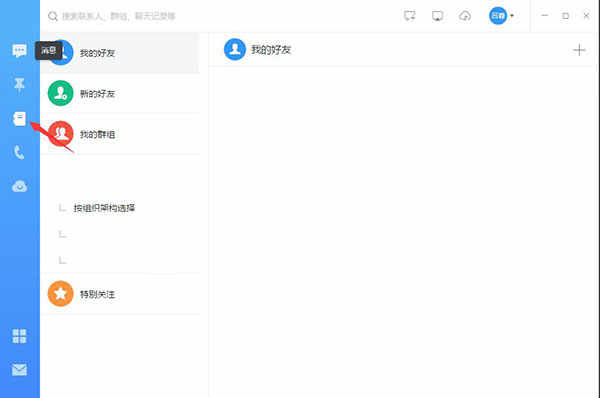
2、点击后在下方就会为你列出你加入的组织团队,这时选择要退出的组织名称,然后在界面的右上方会看到有一个小图标(退出企业),点击一下就能退出了。
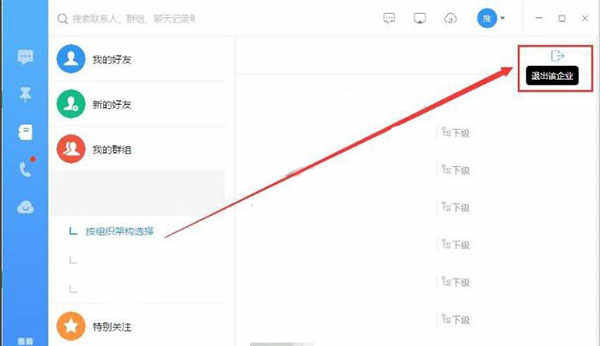
钉钉怎么建群
1、首先打开我们的钉钉电脑版,打开会看到界面上方有一个加号的小图标,鼠标悬停在图标上可看到”发起群聊”字样,这里就是我们要创建群的入口。点击打开。
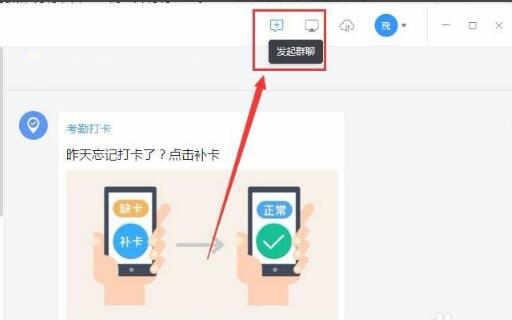
2、接着就会弹出一个创建群聊的窗口,如下图所示,输入群聊名称,选择群类型(一般就是普通群)。在左侧的好友列表中勾选即可。
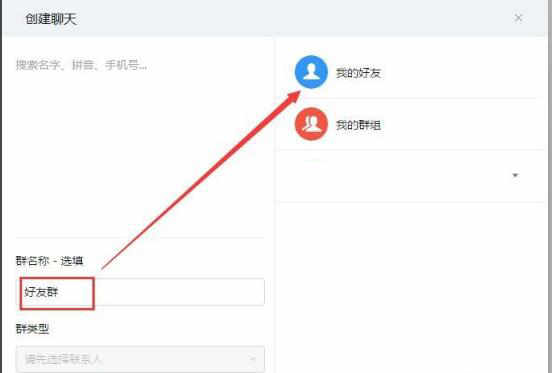
3、这里要说明一下的是创建公司内部群,不需加好友就能进群。非企业用户的话,需要先添加好友再创建群的。
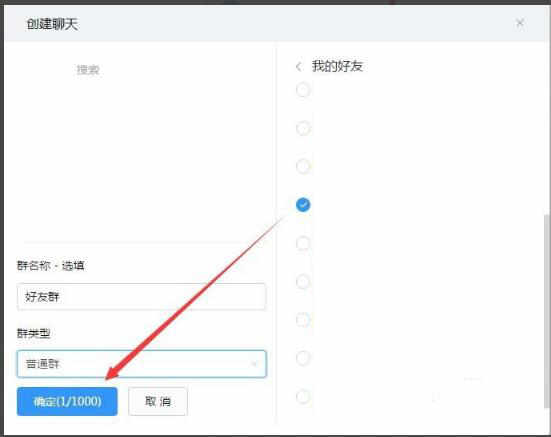
4、以上设置完成后,点击确定,这样群聊就创建好了。创建完成后就可以进入群里聊天了,你还可以点击左侧的人头图标,查看进群名单。
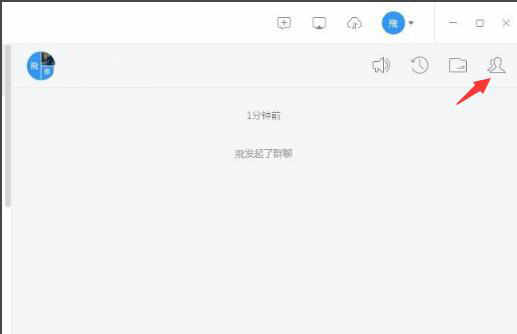
到这里就为大家讲解完钉钉如何创建群的全部教程了,你学会了吗?
钉钉怎么在群聊里发起赞
1、打开我们已经安装好的钉钉办公软件,登录我们的钉钉账号。如果收到群里的消息想发起赞的话,可以直接点击群聊窗口下方的工具条,那里会有一个赞的小图标,点击发送即可。
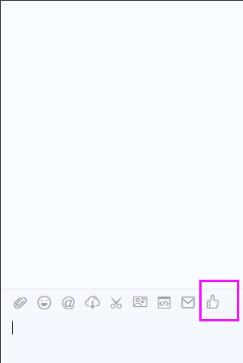
2、如果自己的群比较多,可以先点击左侧的消息,找到对应的群,然后再来点赞。点赞方式是一样的,也是直接点击工具条下方的赞图标。
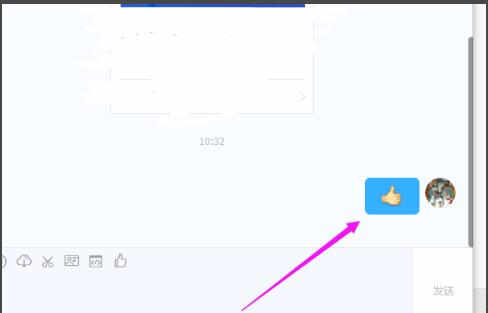
常见问题
1、可以搜藏聊天中看到的表情么?
答:看到喜欢的表情,可以点击图片,然后下载原图,就可以保持在我的表情中了哦。
2、PC客户端能直接拨打电话么?
答:可以在pc端找到你要拨打电话的好友,点击手机号码后面该软件免费通话就可以了哦。
3、“搜索”功能支持搜索什么?
答:可以搜索到群组、钉好友、企业通讯录的人员。
4、如何添加好友?
方法一:点击个人头像的右下角“头像”标识,进入“好友”,右上角有“添加好友”,输入好友的手机号,如果该好友已经注册过钉钉,搜索会有结果,可以进行添加,如果好友未注册钉钉,搜索会无结果。
方法二:点击左侧的消息列表,选择需要添加为该软件的用户,点击聊天页面的右上角标识,进入该用户个人资料,选择“添加好友”。
5、文件上传都支持什么格式?
答:jpg、jpeg、bmp、png、gif、doc、docx、xlsx、xls、pdf、ppt、pptx、 zip、rar、txt、mp4、psd、ai、avi;
6、群聊中可以针对某些人单独发信息提醒吗?
答:可以,您可以在聊天输入框的上方有@功能,点击后,会跳到群成员页面中,选择您需要提醒的人员,或者使用鼠标点击聊天页面中需要提醒人员的昵称。
7、如何关闭开机自开启功能?
答:点击个人头像右下角设置标识,可以进行操作。
8、我可以通过钉钉把电脑上的文件传到手机上么?
答:当然可以,目前该软件已经实现了手机和电脑的互传了哦。
更新日志
v6.5.40版本【钉钉表格:下拉列表支持多选】
- 下拉列表选择项支持设置多选,让内容信息标注更全面。
【钉钉表格:颜色面板支持艺术色卡】
- 字体、单元格背景色、工作表标签均支持标准/艺术色卡风格切换,满足不同场景的表格配色需求。
【钉钉表格:新增数据验证】
- 可设置数据填写规则,避免填表出错,规范填写格式,提高数据收集准确度与效率。
【钉钉表格:右键插入/批量取消链接】
- 支持右键插入或批量取消网页链接,提高内容编辑修改效率。
-手机查看图表使用图表视图,看表就像看相册,带来沉浸顺滑的浏览体验。
【客服与帮助:酷体验升级】
-客服与帮助的新功能·酷体验全新升级,通过动图轻量化的展示“小而美”的酷体验,详情页配备功能直达按钮,即学即用秒上手。
【IM沟通:桌面端支持二维码识别】
-桌面端可直接识别二维码并打开链接,光标移入码区即可点击打开链接,更简单高效。
【钉钉文档:新增表情列表】
- 清晰文章结构,帮助理解内容,文档排版兼具创意与效率。
【钉钉文档:智能纠错升级】
- 新增纠错分类高效识别、纠错面板汇总修改,提升内容准确率和校对效率。
【钉钉文档:消息列表新增文档通知】
- IM 消息列表新增文档蓝条通知,及时查看协作消息,助力高效办公。
【钉钉会议:成员列表按重要程度推荐排序】
- 成员列表根据角色及状态,按照重要程度推荐排序,让会议管理更轻松,场控更简单。
【上下游组织:认证组织可创建10个上下游】
- 未认证组织可创建1个上下游组织,已认证组织可创建上下游组织数量提升至10个,可容纳组织人数提升至6000。
【企业百科:百科词条支持更多搜索场景】
- 百科词条支持在钉钉主搜、垂搜和搜一搜场景展示,让员工更高效获取企业内外信息与知识。
【日历:支持添加直播】
- 新建日程可添加直播,并支持设置直播封面和直播群,高效发起直播预告。
【钉钉 Teambition:「我的任务」新增表格视图】
- 更直观呈现任务,方便快速获取任务关键信息。
【钉钉 Teambition:层级字段支持多选】
- 任务层级字段支持多选,满足特定场景下的填写需求。
【钉钉 Teambition:项目群指引卡片上线】
- 通过群内指引卡片快速了解核心功能,降低用户学习成本。
【钉钉 Teambition:父子任务展示模式升级】
- 支持三种展示模式,提升表格视图和甘特图加载速度。
【钉钉 Teambition:项目群新增群吊顶】
- 吊顶方式展示项目关键信息,群内即可快速获取项目进展。